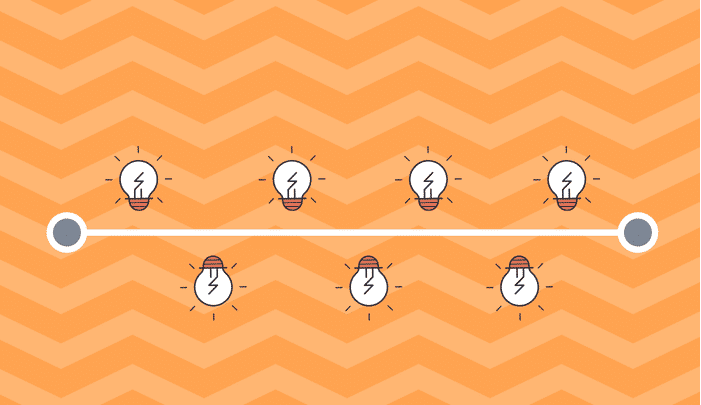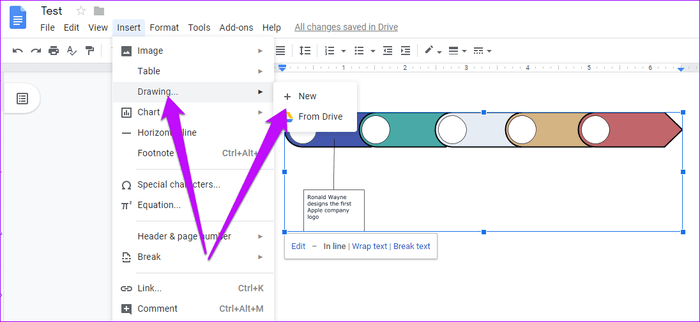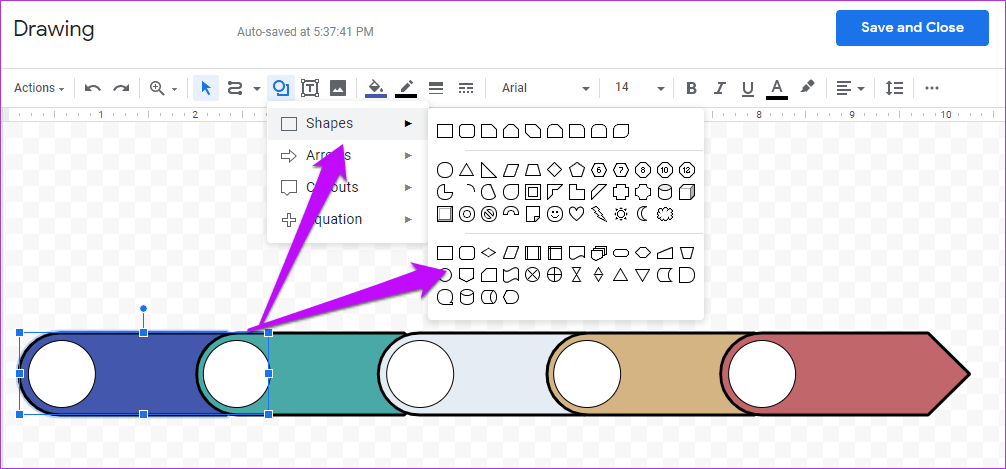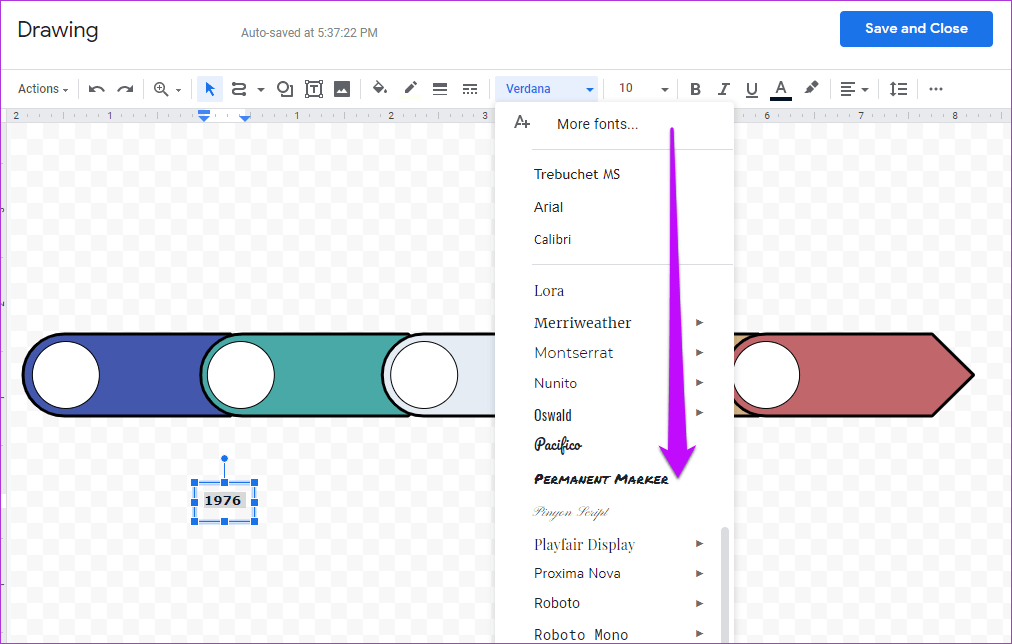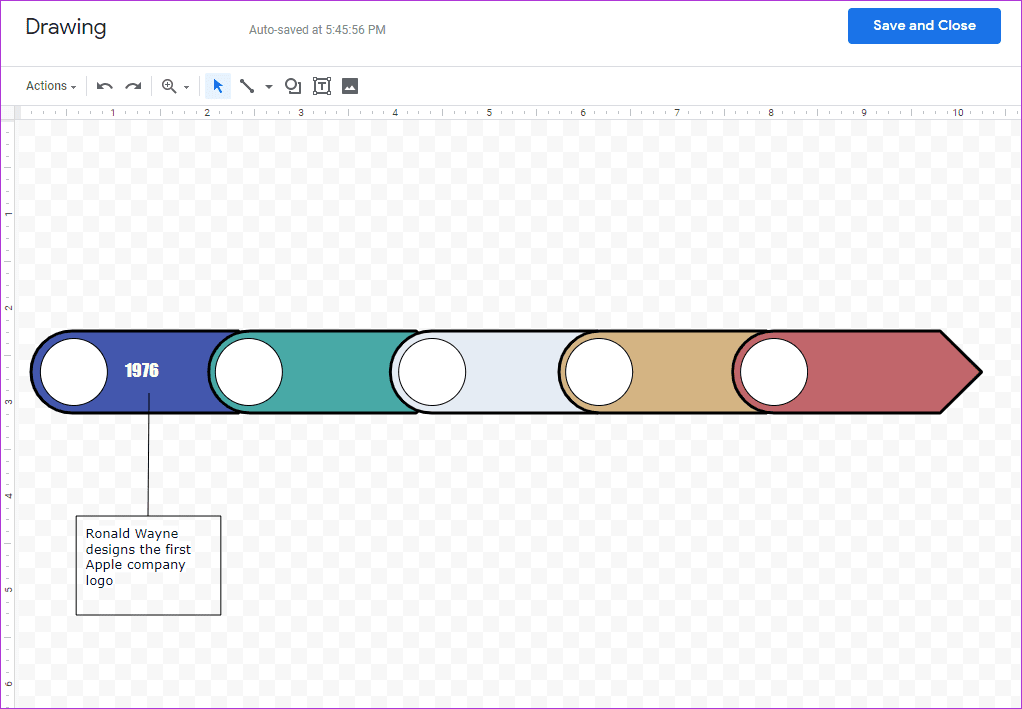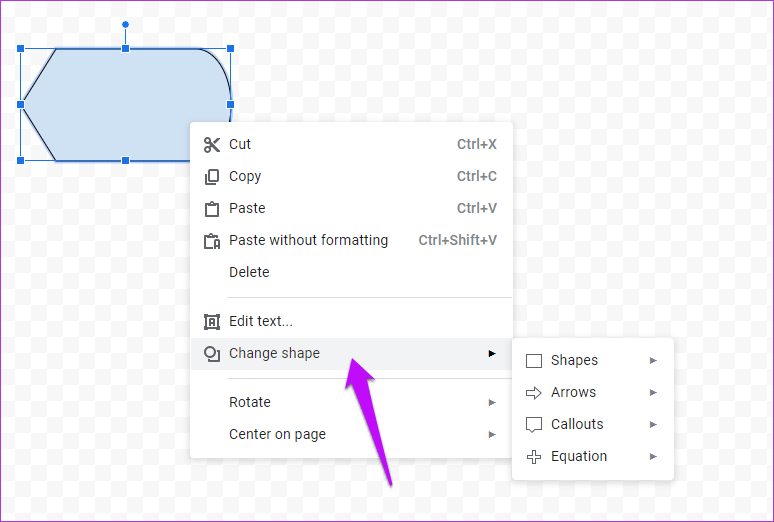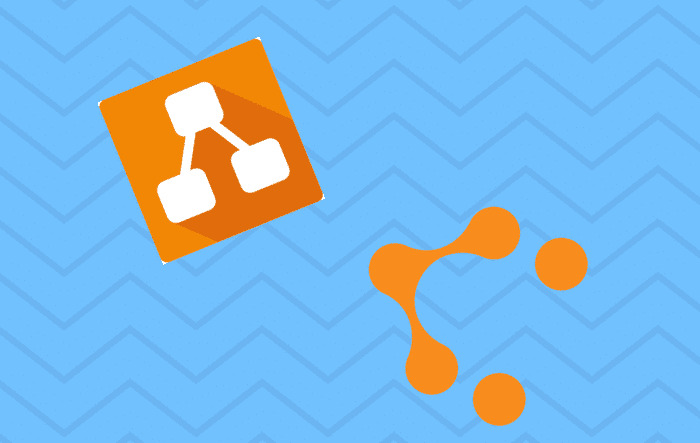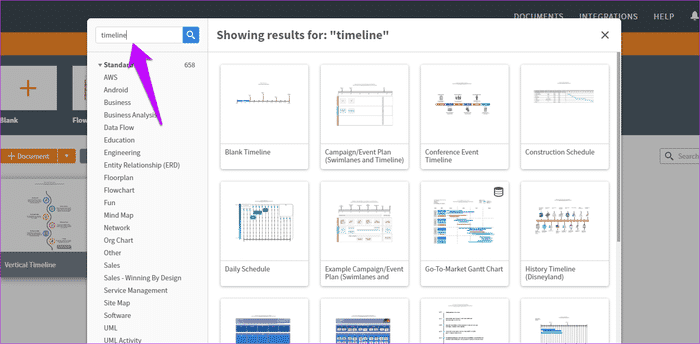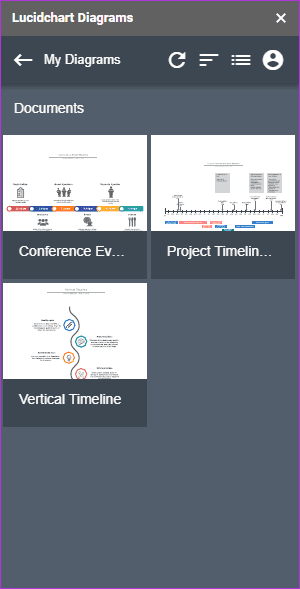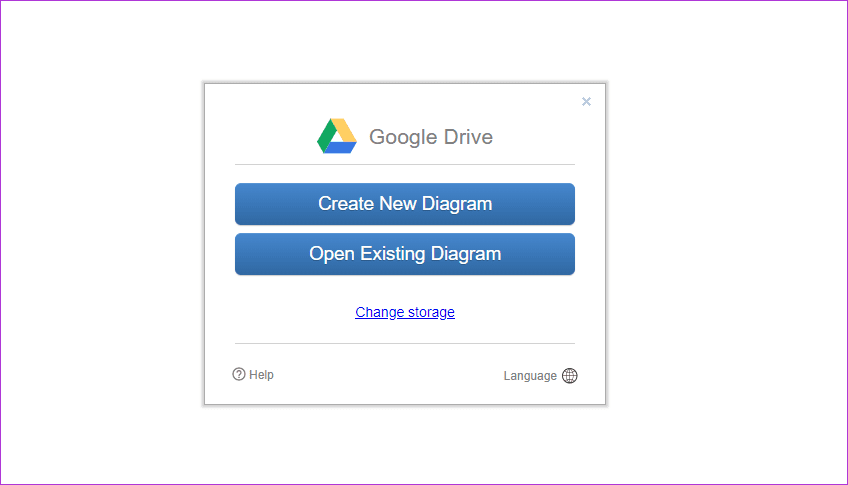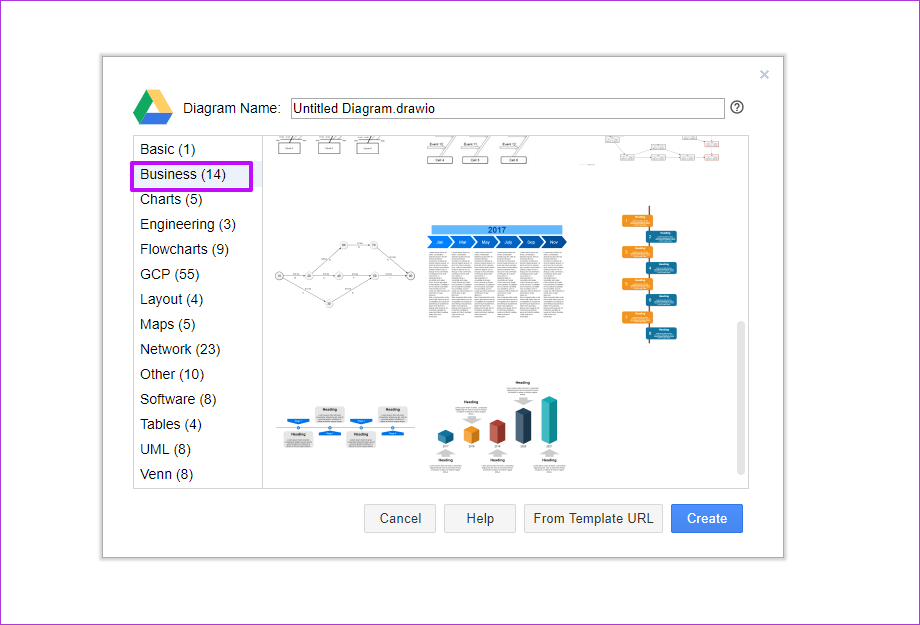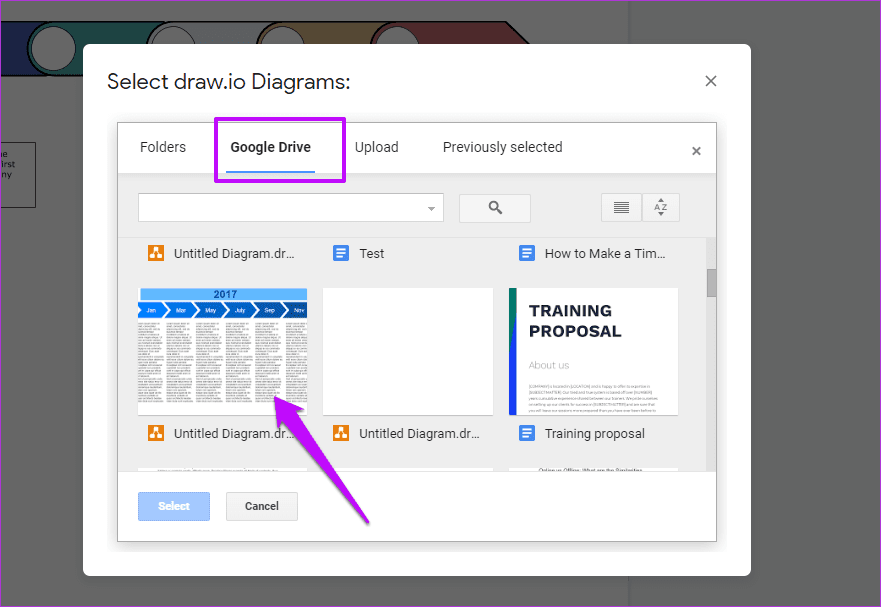Google Dokümanlar'da bir program nasıl oluşturulur?
Google Dokümanlar, basit kelime işleme söz konusu olduğunda birlikte gittiğim hizmettir. İster belirli bir tarzı olmayan basit bir makale yazıyor olun, ister uzun bir makale için ekip arkadaşlarınızla işbirliği yapıyor olun, Google Dokümanlar yazmayı basit ve kolay bir ilişki haline getirir.
En önemlisi, klavye kısayolları, özellikle sıkı bir son tarihte çalışırken, zamanı yönetmeye yardımcı olur. Ayrıca, otomatik kaydetme özelliği en alt satırdadır.
Ancak günün sonunda, bu özellikler herhangi bir kelime işlemci servisi için tipiktir. Google Dokümanlar'ın basit zaman çizelgeleri ve diğer grafikler oluşturmayı da basitleştirdiğini söylersem ne olur?
Evet, itibarımız haklı. En iyi yanı, bunu başarmak için belirli bir beceri setine ihtiyacınız olmamasıdır. Zamanlama hakkında kabaca bir fikir ve çizim aracını arkadaşınız olarak kullanarak, zaman çizelgesi hiçbir zaman sizin için hazır olacaktır.
1. GOOGLE DOKÜMAN ARACI
Google Dokümanlar'ı keşfetmediyseniz, şimdi tam zamanı. Temel seviye diyagramları oluşturmak için kullanılabilen olağan oklar, konektörler ve şekillerle birlikte gelir. Sonuçta, yaratıcılık ve renk paletleri için göz, lezzetli düzenler oluşturmak için ihtiyacınız olan tek şey.
Örneğin, Apple'ın büyümesini gösteren doğrusal bir zaman çizelgesi oluşturmanız gerekiyorsa, zaman çizelgesini çizmek için oklar ve çizgi bağlayıcılarından oluşan bir kombinasyon kullanabilirsiniz. Ekle> Çizim> Yeni'ye tıklayarak başlayın.
Şimdi şekiller ekleyin. Üst taraftaki şekil simgesini tıklayın ve birçok şekilden birini seçin.
Ardından, üstteki T simgesini tıklayarak metin ekleyin. Dokümanlar ile ilgili en iyi bölüm, çizim penceresindeki metin biçimlendirme araçlarıyla oynayabilmenizdir. Yazı tiplerinden renklere kadar çok şey deneyebilirsiniz.
Kendi simgenize simgeler de ekleyebilirsiniz. Bazı simgeler olmasına rağmen, bilgisayarınızdan bazı simgeler indirebilirsiniz.
Görüntüyü düzenlemeyi bitirdiğinizde Kaydet ve Kapat düğmesini tıklayın.
Hatırlanması gerekenler:
- Sağ tıklama menüsündeki "Şekli Değiştir" seçeneğini kullanarak şekli doğrudan değiştirebilirsiniz.
- Bir nesneyi kanvasın ortasına hizalamak için şekle sağ tıklayın ve Sayfada Ortala'yı seçin.
- Ayrıca Eylemler> Kılavuzlar ile tuvalinize manzara (veya portre) ekleyebilirsiniz.
- Eylemler> Word Art aracılığıyla kelime sanatı ekleyin.
Google Dokümanlar ile baloncuklar, köşeli çift ayraç veya oklarla bazı temel zamanlamalar oluşturabilirsiniz. Ancak, daha çok bir proje veya daha etkileşimli şekiller ve şekiller gibi bir şeye ihtiyacınız varsa, aşağıda özetlenen yöntemlerden birini izlemelisiniz.
2. kalıplar aracılığıyla
Ayrıntılı bir zamanlama oluşturmak için zamanınız yoksa şablonlar bir sonraki bölümdeki en iyi şeydir. Google Dokümanlar şablonu oldukça etkileyici olsa da, zaman çizelgesi şablonları içermiyor.
Neyse ki, bunun için birçok şablon var. Diğerleri ise bu şablonu kullanma sürecinde. İşte kontrol edebileceğiniz bazı web siteleri.
3. Üçüncü taraf eklentileri aracılığıyla
Google Dokümanlar ayrıca Lucidchart ve Draw.io gibi düzen araçları için birçok üçüncü taraf eklentisini de desteklemektedir. Akış şemaları ve UML diyagramları için birçok şablon barındırmanın yanı sıra, Etkinlik Zaman Çizelgesi, Günlük Program, diğerleri arasında.
Google Dokümanlar'dan grafikler oluşturabilmenize rağmen, en iyi uygulamalar bunları Lucidchart üzerinde ayarlamak ve şemayı eklenti aracılığıyla eklemektir. Bu işlemin iki avantajı vardır.
İlk olarak, resmi indirmeden çizimi doğrudan birleştirebilirsiniz. İkinci olarak, Lucidchart'ta farklı şekiller ve nesneler arasında seçim yapabilirsiniz.
Bir şablon seçmek için ana sayfanın belgelerini tıklayın ve "zamanlama" yı arayın. Ardından şablonu seçin ve tercihinize göre ayarlayın.
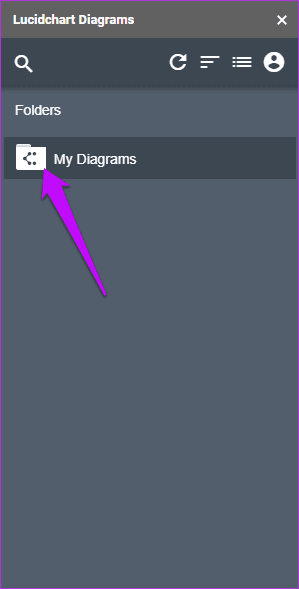
Bittiğinde, Google Dokümanlar'a geri dönün, Eklentiler> Lucidchart'ı tıklayın ve klasör yolunu belirtin. Ardından şemayı seçin ve belgelerinize eklenecektir.
Lucidchart tüm süreci kolaylaştırırken, ücretsiz hesapta erişilebilir olduğunu belirtmek gerekir. Henüz yükseltilmemiş biriyseniz, Draw.io sizin için mükemmel bir araçtır.
Bu araçla ilgili sevdiğim, grafiklerinizi doğrudan Google Drive hesabınıza kaydedebilmeniz. Google Drive hesabınızla tek yapmanız gereken Draw.io'ya gitmek ve klasör yolunu belirtmek.
İşiniz bittiğinde, gereksinimlerinize uygun bir şablon seçmeniz yeterlidir. Tüm değişiklikleri yaptıktan sonra, sadece adlandırın.
Entegrasyon tamamlandığında, beğendiğiniz bir şablon seçin. Bundan sonra, şekilleri değiştirme, metin ekleme ve renkleri değiştirme gibi gerekli tüm ayarlamaları yapın.
Şimdi, Google Dokümanlar'daki Eklentiler sekmesini tıklayın, Draw.io'yu seçin ve Google Drive grafik kümenizden seçim yapın.
NEDEN GOOGLE BELGELERİ?
Evet, yüzlerce farklı web sitesi var, neden google dokümanlar? Google Dokümanlar'a neredeyse her yerden erişilebildiğini söyleyerek başlayayım. Tek ihtiyacınız olan hesap bilgileriniz Google , Ve erişebilirsiniz evraklar Neredeyse her yerde kendi.